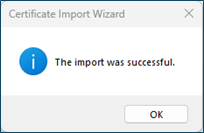Коренските сертификати на издавачот KIBSTrust можете да ги преземете од секцијата Коренски сертификати од https://www.kibstrust.com/mk-MK/Home/Support/.
Во прилог се линковите за коренските сертификати:
KIBSTrust Root CA G2, коренски сертификат, кој е ист за издавачките сертификати од G2 и G3 генерација (Инсталирајте го во Trusted Root Certification Authorities);
KIBSTrust Issuing Qsig CA G3, издавачки сертификат за електронски потписи за сертификати од G3 генерација (Инсталирајте го во Intermediate Certification Authorities);
KIBSTrust Issuing Qseal CA G3, издавачки сертификат за електронски печати за сертификати од G3 генерација (Инсталирајте го во Intermediate Certification Authorities);
KIBSTrust Issuing Qsig CA G2, издавачки сертификат за електронски потписи за сертификати од G2 генерација (Инсталирајте го во Intermediate Certification Authorities);
KIBSTrust Issuing Qseal CA G2, издавачки сертификат за електронски печати за сертификати од G2 генерација (Инсталирајте го во Intermediate Certification Authorities);
За додавање на коренските сертификати, во Manage User Certificates во делот Certificates – Current user > Trusted Root Certificate Authority > Certificates кликнете на All Tasks, a потоа на Import:
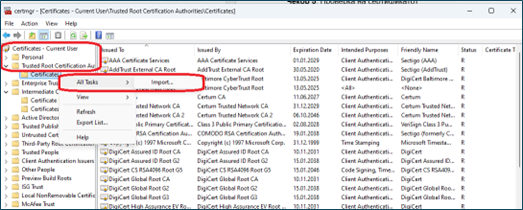
Во следниот прозорец изберете го коренскиот сертификат од локацијата на која сте го зачувале и кликнете на Next:
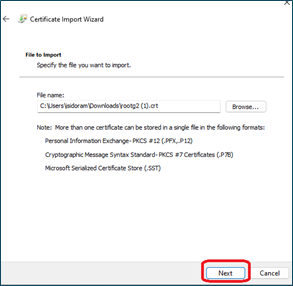
Во наредниот чекор изберете во кој Certificate store сакате да го додадете прикачениот коренски сертификат. Коренскиот сертификат KIBSTrust Root CA G2 додадете го во Trusted Root Certification Authorities, а издавачките сертификати KIBSTrust Issuing Qsig CA G3, KIBSTrust Issuing Qseal CA G3, KIBSTrust Issuing Qsig CA G2 и KIBSTrust Issuing Qseal CA G2 додадете ги во Intermediate Certification Authorities:
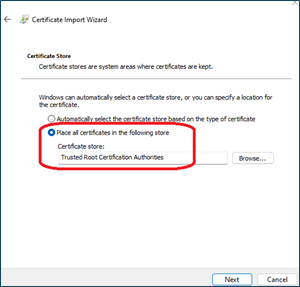
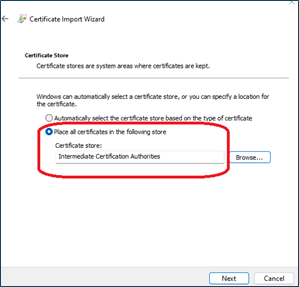
Кликнете на Next, а потоа на Finish:
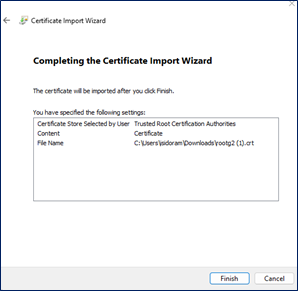
Со тоа ќе добиете порака за успешно додавање на коренскиот сертификат во Cetificate store-от кој сте го одбрале: